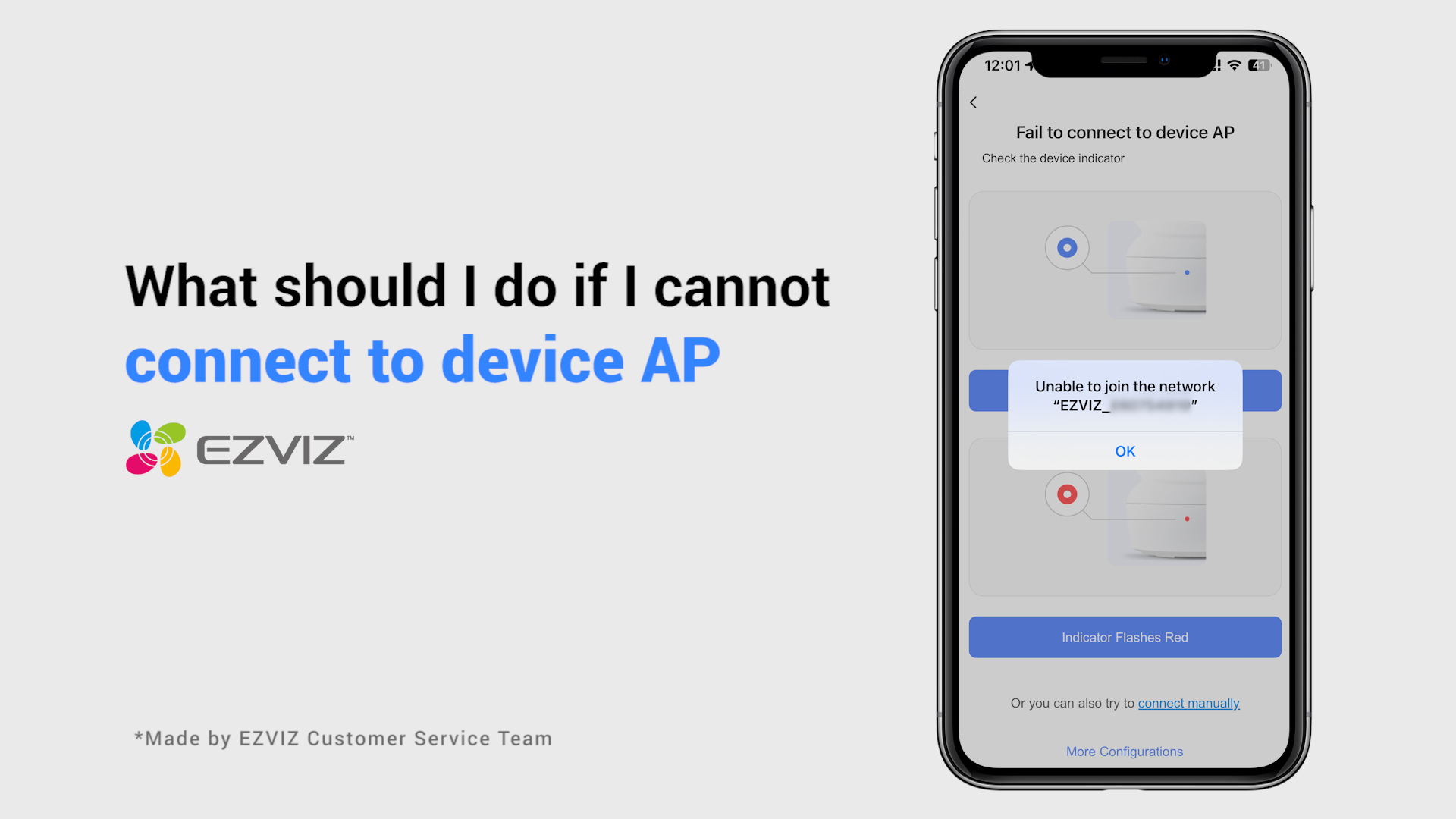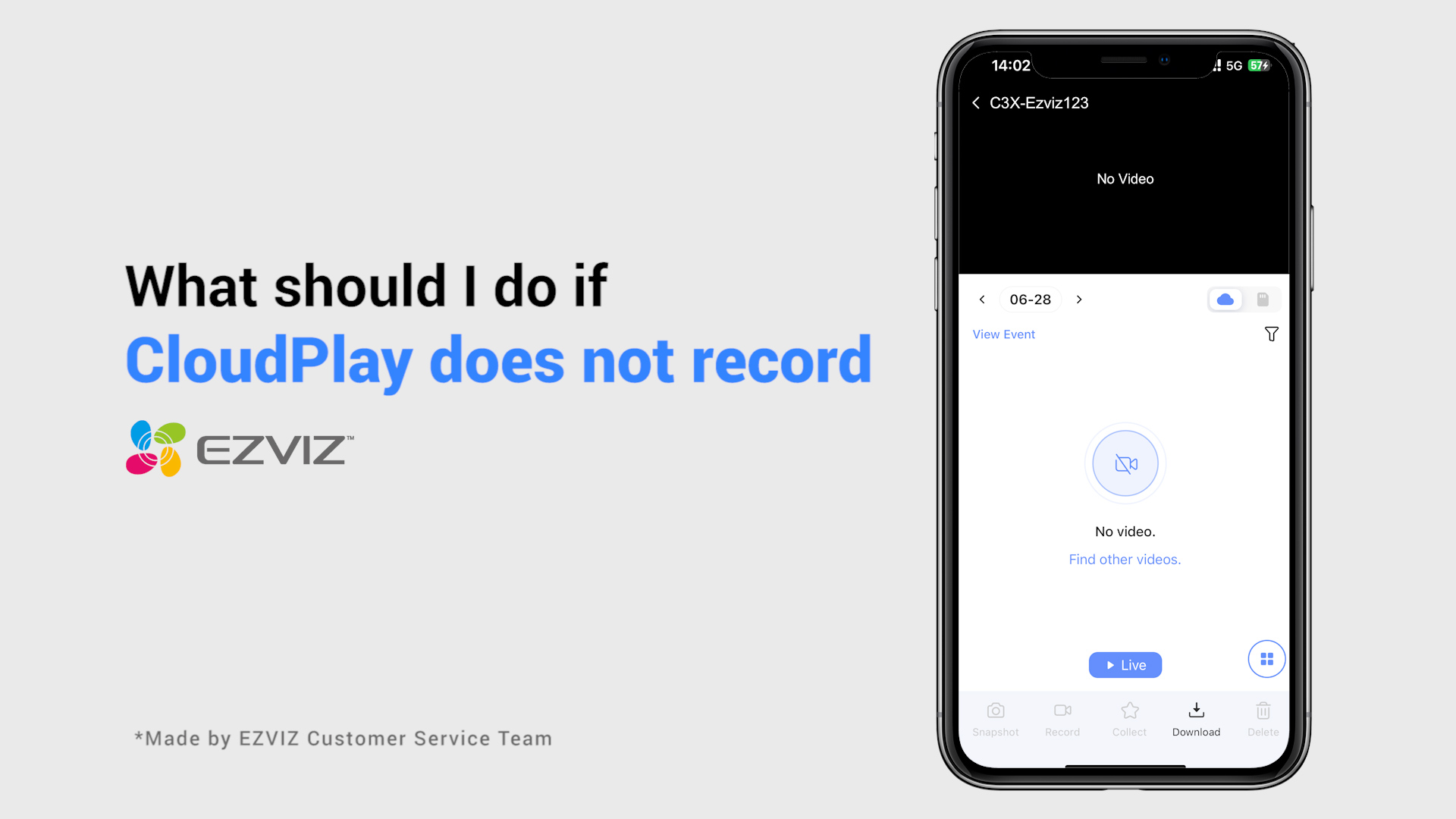Câu hỏi thường gặp
Câu hỏi thường gặp
 Video hướng dẫn
Video hướng dẫn
 Hướng dẫn sử dụng
Hướng dẫn sử dụng
 Bảng dữ liệu
Bảng dữ liệu
Bước 1: Đăng nhập vào tài khoản EZVIZ của bạn, nhấn vào biểu tượng hồ sơ ở trên cùng bên trái
Bước 2: Nhấn vào Gia đình & Khách
Bước 3: Nhấn Thêm chia sẻ
Bước 4: Nhập tài khoản EZVIZ hợp lệ mà bạn muốn chia sẻ và đảm bảo khu vực của tài khoản khách giống với tài khoản chủ sở hữu, sau đó nhấn Tiếp tục
Bước 5: Chọn thiết bị bạn muốn chia sẻ và bạn có thể chỉnh sửa quyền bằng cách nhấn vào thiết bị. Sau khi tài khoản khách chấp nhận lời mời, điều đó có nghĩa là các thiết bị đã được chia sẻ thành công.
*Xin lưu ý rằng chức năng chia sẻ không được hỗ trợ trên tất cả các thiết bị EZVIZ. Nếu thiết bị của bạn không xuất hiện trong danh sách chia sẻ trong quá trình chia sẻ, điều đó có nghĩa là không thể chia sẻ.
Nếu bạn thấy lời nhắc "Mật khẩu Wi-Fi của thiết bị không chính xác" khi bạn kết nối với Wi-Fi của thiết bị trong quá trình thiết lập mạng, vui lòng làm theo các bước sau để xem chúng có giúp ích không:
1. đi tới cài đặt điện thoại của bạn và tìm cài đặt Wi-Fi.
2. định vị thiết bị Wi-Fi có tên EZVIZ_SN (ví dụ: SN của camera của bạn là EZVIZ_D12345678).
3. quên hoặc xóa thiết bị Wi-Fi khỏi danh sách Wi-Fi của bạn rồi kết nối lại bằng cách nhập thủ công với mật khẩu là EZVIZ_mã xác minh thiết bị (ví dụ: nếu mã xác minh 6 chữ cái viết hoa trên nhãn thiết bị là ABCDEF thì mật khẩu phải là EZVIZ_ABCDEF).
4. sau khi kết nối, hãy quay lại ứng dụng EZVIZ để thử lại.
Để bảo mật dữ liệu và thông tin, cần phải có mật khẩu mã hóa khi truy cập video và phát trực tiếp. Nếu cần mật khẩu mã hóa hoặc mật khẩu không đúng, vui lòng kiểm tra những điều sau trước:
1. Nếu bạn chưa thay đổi mật khẩu mã hóa trước đây:
Mật khẩu mặc định là mã thiết bị gồm 6 chữ cái viết hoa, nằm trên nhãn dán màu trắng của camera hoặc đối với các thiết bị đầu cuối đã xác minh mà bạn sử dụng để thiết lập camera, bạn có thể tìm thấy mật khẩu trong cài đặt camera > Thông tin thiết bị/Giới thiệu/Về> Mã QR thiết bị > Mã xác minh:
- Đối với các mẫu như bộ BC1 và HB3, mật khẩu mặc định là mã thiết bị gồm 6 chữ cái viết hoa, nằm trên nhãn dán màu trắng của trạm gốc.
- Đối với các mẫu như bộ DB2 và DB2C, mật khẩu mặc định là mã thiết bị gồm 6 chữ cái viết hoa, nằm trên nhãn dán màu trắng của chuông.
- Đối với các mẫu như DB1, vui lòng tháo nắp của chuông cửa và quét mã bằng máy quét mã QR của bên thứ ba.
- Nếu camera được liên kết với NVR/DVR và nếu ban đầu được thiết lập bằng cách thêm trực tiếp vào NVR/DVR, mật khẩu sẽ là mật khẩu quản trị/đăng nhập của NVR/DVR mà bạn đã tạo cho NVR/DVR trong quá trình thiết lập ban đầu.
- Nếu đây là thiết bị được chia sẻ từ người dùng chính, vui lòng lấy mật khẩu mã hóa chính xác theo tài khoản của chủ sở hữu bằng cách làm theo hướng dẫn ở trên. Hoặc bạn có thể yêu cầu chủ sở hữu chia sẻ lại thiết bị và nhấp vào ""Ủy quyền mật khẩu mã hóa"" là một trong các quyền khi chia sẻ.
2. Nếu bạn đã thay đổi mật khẩu mã hóa trước đó:
- Vui lòng đảm bảo rằng mật khẩu bạn nhập là chính xác và không có khoảng trống không cần thiết.
- Nếu bạn quên mật khẩu mã hóa chính xác, bạn có thể chạm vào Giải mã bằng email hoặc SMS để lấy lại mật khẩu.
- Ngoài ra, bạn có thể reset lại camera bằng cách giữ nút reset và mật khẩu sẽ được mặc định là mã xác minh thiết bị gốc. Tuy nhiên, xin lưu ý rằng ngay cả khi mật khẩu có thể được đặt lại về mã thiết bị gốc, bạn vẫn cần mật khẩu mã hóa cũ mà bạn đã đặt trước đó để truy cập các bản ghi được lưu bằng mật khẩu mã hóa cũ.
Vui lòng làm theo các bước dưới đây:
1. Cài đặt lại camera bằng cách nhấn nút Reset trong 4-5 giây.
2. Kết nối camera với cổng LAN của bộ định tuyến bằng cáp Ethernet.
*Khi đèn LED chuyển sang màu xanh da trời nhấp nháy chậm, điều đó cho biết camera đã được kết nối với bộ định tuyến.
3. Đăng nhập vào tài khoản của bạn bằng ứng dụng EZVIZ.
4. Trên Màn hình chính, chạm vào dấu “+” ở góc trên bên phải để chuyển đến giao diện Quét mã QR.
5. Quét mã QR trên nhãn dán của camera.
6. Làm theo trình hướng dẫn ứng dụng EZVIZ để thêm camera vào tài khoản ứng dụng EZVIZ của bạn.
Xin vui lòng lưu ý rằng thiết bị được lập trình để hết thời gian chờ vài phút một lần nếu bạn phát trực tuyến qua máy chủ VTDU của chúng tôi. Bạn chỉ cần nhấn vào nút "Tiếp tục" để tiếp tục phát trực tuyến. Ngoài ra, nếu thiết bị của bạn hỗ trợ tính năng LAN Live View, bạn có thể tránh điều này bằng cách đặt camera và điện thoại hoặc PC của bạn trong cùng một mạng LAN (kết nối với cùng một mạng), sau đó truy cập Trang khác (nhấp vào ảnh hồ sơ trên ở góc trên cùng bên trái) > Cài đặt > Xem trực tiếp LAN (dành cho điện thoại di động) hoặc Thiết bị trên mạng LAN (dành cho PC Studio). Ở đó bạn có thể xem camera liên tục.
Tuy nhiên, ngay cả khi sử dụng cùng một mạng, bạn nên đảm bảo rằng máy tính bạn đang sử dụng được kết nối với bộ định tuyến bằng cáp hoặc nếu bạn đang sử dụng điện thoại di động hoặc máy tính bảng, hãy đảm bảo rằng bạn đã bật Upnp trên bộ định tuyến của mình.
Vui lòng làm theo các bước dưới đây:
1. Đảm bảo rằng bộ định tuyến Wi-Fi hoạt động tốt và hoạt động bình thường. Bạn có thể kiểm tra trên ứng dụng di động EZVIZ bằng cách nhấp vào "Kiểm tra mạng" trên trang cấu hình không thành công hoặc kiểm tra xem điện thoại di động của bạn có thể duyệt Internet hay không bằng cách tắt dữ liệu và chỉ kết nối với Wi-Fi.
2. Đối với các thiết bị EZVIZ chỉ hỗ trợ Wi-Fi 2.4G, hãy đảm bảo rằng bạn kết nối điện thoại di động của mình với Wi-Fi 2.4G trước khi định cấu hình mạng.
3. Đảm bảo rằng tín hiệu mạng Wi-Fi của bạn tốt. Hầu hết các thiết bị EZVIZ hoạt động tốt hơn khi tốc độ tải lên cao hơn 2 Mbps cho mỗi camera. Bạn có thể kiểm tra tín hiệu Wi-Fi của mình trong ứng dụng di động EZVIZ bằng cách nhấp vào ảnh hồ sơ ở trên cùng bên trái--Cài đặt--Công cụ thiết bị mạng--Kiểm tra tín hiệu Wi-Fi.
4. Nếu chưa tốt, vui lòng làm theo các bước dưới đây để cải thiện mạng của bạn:
- bạn có thể thử di chuyển camera đến gần bộ định tuyến của mình hơn, tránh các chướng ngại vật và vật cản như tường, thang máy, lò vi sóng, máy giặt và thiết bị Bluetooth.
- Nếu có thể, hãy rút phích cắm của một số thiết bị không thường xuyên sử dụng khỏi bộ định tuyến hoặc khởi động lại bộ định tuyến.
- Cố gắng thay đổi kênh Wi-Fi sang kênh ít đông đúc hơn.
5. Ngoài ra, vui lòng xem lại một số yêu cầu mạng khác có thể giúp giải quyết vấn đề của bạn:
- Đảm bảo rằng DHCP được bật trên bộ định tuyến của bạn.
- Xác minh rằng IPV6 đã được tắt trên bộ định tuyến của bạn.
- Đảm bảo rằng cài đặt tường lửa danh sách đen/danh sách trắng đã bị tắt trên bộ định tuyến của bạn.
6. Nếu camera của bạn hỗ trợ cáp Ethernet, bạn cũng có thể thử kết nối nó qua cáp. Ngoài ra, nếu có thể, hãy thử kết nối camera với một Wi-Fi gia đình khác.
"Nếu bạn gặp khó khăn khi cố gắng định dạng thẻ SD thông qua ỨNG DỤNG EZVIZ, dưới đây là một số bước khắc phục sự cố để giải quyết vấn đề cho bạn:
1. Đảm bảo cả firmware của camera và ứng dụng EZVIZ đều đang chạy trên phiên bản mới nhất.
2. Đảm bảo thẻ SD thuộc loại 10 hoặc được xếp hạng ở UHS1.Định dạng tệp của thẻ SD phải là FAT32 cho dung lượng dưới 64GB và exFAT cho dung lượng 64GB trở lên. Bấm vào đây để xem kết quả kiểm tra một phần khả năng tương thích của thẻ SD.
3. Tắt nguồn camera, tháo và lắp lại thẻ SD, bật nguồn camera rồi định dạng lại thẻ trên ỨNG DỤNG EZVIZ.
4. Để loại trừ thêm vấn đề về thẻ SD, bạn có thể thử kiểm tra bằng thẻ SD khác hoặc lắp thẻ được đề cập trên vào một thiết bị EZVIZ khác.
5. Thử khôi phục cài đặt gốc cho camera của bạn bằng cách giữ nút Reset. Điều này sẽ chuyển thiết bị về cài đặt gốc mặc định và có thể giúp giải quyết các sự cố nhỏ.
Vui lòng làm theo các bước dưới đây:
1. Đăng nhập vào tài khoản EZVIZ của bạn.
2. Trên Trang chủ, nhấp vào biểu tượng 3 chấm bên cạnh tên camera của bạn để vào trang Cài đặt thiết bị.
3. Bật nút Thông báo báo động , sau đó bạn sẽ có thể nhận được tin nhắn khi phát hiện chuyển động được kích hoạt. Tắt nút Thông báo báo động nếu bạn không muốn nhận thông báo.
4. Đối với một số kiểu máy khác, bạn cần vào Thông báo trên trang Cài đặt, bật Nhận tin nhắn thiết bị và Thông báo ứng dụng EZVIZ. Bạn có thể tắt tính năng Nhận tin nhắn thiết bị nếu bạn không muốn nhận thông báo.
Nếu bạn đã lắp thẻ SD vào camera của mình nhưng trạng thái trên Ứng dụng EZVIZ hiển thị "Không có thẻ nhớ" hoặc "Vui lòng lắp thẻ SD", dưới đây là một số bước khắc phục sự cố để giải quyết vấn đề cho bạn :
Bước 1: Đảm bảo cả phiên bản thiết bị (firmware) của camera và Ứng dụng EZVIZ đều đang chạy trên phiên bản mới nhất.
Bước 2: Đảm bảo thẻ SD thuộc loại 10 hoặc được xếp hạng ở UHS-1. Định dạng tệp của thẻ SD phải là FAT32 cho dung lượng dưới 64GB và exFAT cho dung lượng 64GB trở lên.
Chúng tôi khuyên bạn nên kiểm tra danh sách tương thích trên trang web của chúng tôi.
Bước 3: Tắt nguồn camera, tháo và lắp lại thẻ SD, bật nguồn camera, sau đó định dạng lại thẻ trên ỨNG DỤNG EZVIZ nếu có thể nhận dạng được thẻ SD. Trong khi đó, hãy đảm bảo rằng thẻ đã được lắp đặt chính xác và không bị lỗi hoặc hư hỏng.
*Trước khi định dạng, hãy nhớ sao lưu các tệp quan trọng bằng cách lưu hoặc xuất chúng ra nếu cần.
Bước 4: Nếu không hoạt động, hãy thử khôi phục cài đặt gốc cho camera của bạn bằng cách giữ nút Reset. Thao tác này sẽ chuyển thiết bị về cài đặt gốc mặc định và có thể giúp giải quyết các sự cố nhỏ.
Bước 5: Để loại trừ thêm vấn đề về thẻ SD, bạn có thể thử kiểm tra bằng thẻ SD khác hoặc lắp thẻ được đề cập trên vào một thiết bị EZVIZ khác.
Trước khi thiết lập, hãy đảm bảo bạn đã lắp thẻ SD vào camera của mình.
Ngoài ra, vui lòng đảm bảo thẻ SD đã được định dạng trên ỨNG DỤNG EZVIZ trước khi sử dụng.
Sau đó, mở ỨNG DỤNG EZVIZ, từ Trang chủ, nhấn vào biểu tượng ba chấm để vào trang Cài đặt Thiết bị, cuộn xuống để tìm Trạng thái lưu trữ hoặc Danh sách bản ghi và bật nút "Cả ngày" cho Thẻ nhớ.
Nếu bạn có camera pin EZVIZ và nó hỗ trợ chế độ Cắm nguồn, bạn có thể bật chức năng ghi hình cả ngày bằng cách làm theo các bước sau: vào trang Cài đặt thiết bị, chạm vào Chế độ làm việc và chọn chế độ Cắm nguồn. Đồng thời, chúng tôi khuyên bạn nên luôn cắm điện cho camera trong khi sử dụng tính năng này.
1. Tải ỨNG DỤNG EZVIZ xuống điện thoại di động của bạn từ App Store (dành cho iOS), Google Play (dành cho Android) hoặc Thư viện ứng dụng Huawei (dành cho Huawei).
2. Đăng ký tài khoản EZVIZ bằng email hoặc số điện thoại của bạn và đăng nhập.
3. Reset camera của bạn bằng cách nhấn nút reset trong khoảng 10-15 giây, đối với một số camera, bạn sẽ nghe thấy thông báo "Reset thành công". Sau đó đợi khoảng 1 phút hoặc vài giây, khi thấy đèn báo chuyển sang đỏ xanh nhấp nháy luân phiên hoặc đèn xanh nhấp nháy nhanh (đối với một số camera thì không có hiện tượng thay đổi ánh sáng để bạn tham khảo, không sao, bạn cứ chờ khoảng 1 phút).
4. Chỉ kết nối điện thoại của bạn với wifi 2.4G, sau đó nhấn nút "+" trên trang chủ để quét mã QR trên nhãn của thiết bị. Bạn có thể tìm thấy nhãn ở mặt sau hoặc mặt dưới của thiết bị. (Vui lòng đảm bảo điện thoại của bạn chỉ được kết nối với wifi 2.4G và bạn cấp quyền camera cho ứng dụng EZVIZ)
5. Sau đó làm theo hướng dẫn trên APP để kết nối thiết bị với wifi của bạn.
6. Sau khi thêm thiết bị vào tài khoản của bạn, bạn sẽ có thể xem camera của mình.












 Câu hỏi thường gặp
Câu hỏi thường gặp
 Video hướng dẫn
Video hướng dẫn
 Hướng dẫn sử dụng
Hướng dẫn sử dụng
 Bảng dữ liệu
Bảng dữ liệu